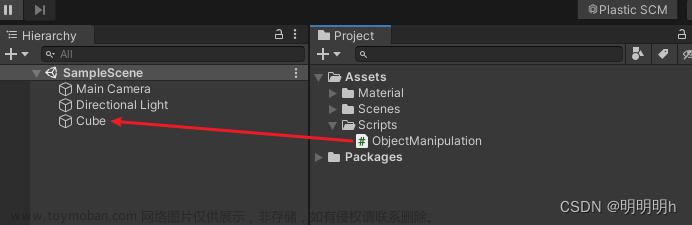-
原神镜头的移动和旋转,可以通过基本的Unity操作实现。这里提供一种简单的实现方式。 1. 镜头移动 您可以在摄像机上添加以下代码,使镜头在 WASD 键或者方向键 按下时前后左右移动。public float speed = 10.0f; void Update() { float horizontal = Input.GetAxis("Horizontal") * speed * Time.deltaTime; float vertical = Input.GetAxis("Vertical") * speed * Time.deltaTime; transform.Translate(new Vector3(horizontal, 0, vertical)); }2. 镜头旋转 您可以在摄像机上添加以下代码,让镜头根据鼠标的移动来旋转,以模拟原神中的镜头旋转效果。
public float sensitivity = 5.0f; void Update() { float horizontal = Input.GetAxis("Mouse X") * sensitivity; float vertical = Input.GetAxis("Mouse Y") * sensitivity; transform.Rotate(new Vector3(-vertical, horizontal, 0)); }3. 镜头缩放 如果需要在场景中实现镜头的缩放效果,您可以在摄像机上添加下面这段代码:
public float zoomSpeed = 10.0f; public float minZoom = 0.1f; public float maxZoom = 100.0f; void Update() { float zoom = Input.GetAxis("Mouse ScrollWheel") * zoomSpeed; transform.Translate(0, 0, zoom); Vector3 position = transform.position; position.y = Mathf.Clamp(position.y, minZoom, maxZoom); position.z = Mathf.Clamp(position.z, -maxZoom, -minZoom); transform.position = position; }``` 这段代码将允许您使用鼠标滚轮来缩放摄像机。您可以通过调整 `minZoom` 和 `maxZoom` 变量来限制镜头可以缩放到的最小和最大值。
AI自动写文章_免费在线原创文章生成器_朱鸾AI写作助手文章来源地址https://www.toymoban.com/news/detail-631009.html
文章来源:https://www.toymoban.com/news/detail-631009.html
到了这里,关于原神镜头的移动和旋转,基本的Unity操作实现的文章就介绍完了。如果您还想了解更多内容,请在右上角搜索TOY模板网以前的文章或继续浏览下面的相关文章,希望大家以后多多支持TOY模板网!